手机视频怎么投屏到电脑上 ?下面就一起来看看操作方法吧。 1、首先打开电脑,点击右下角通知栏。 2、点击进入,找到投影。 3、再找到连接到无线显示器,再点击投影到此电脑。
手机视频怎么投屏到电脑上?下面就一起来看看操作方法吧。
1、首先打开电脑,点击右下角通知栏。
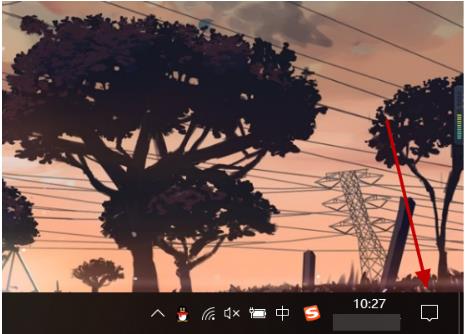
2、点击进入,找到投影。
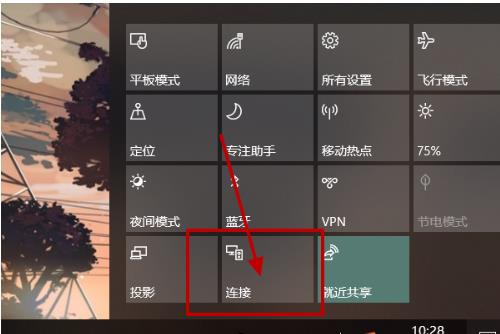
3、再找到连接到无线显示器,再点击投影到此电脑。
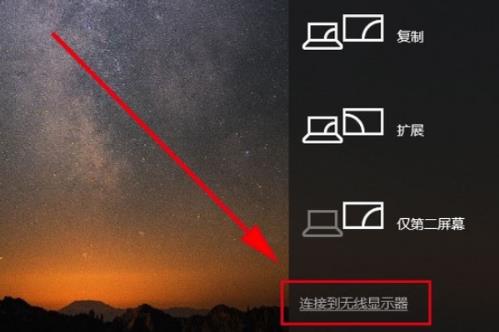
4、打开投影到此电脑对话框,在当你同意时,部分windows和andord设备可以投影到此电脑一栏下拉菜单中,选择所有位置都可用,这时,最下面会显示当前电脑的名称,这个名称,就是手机连接电脑的时候选择的名称。
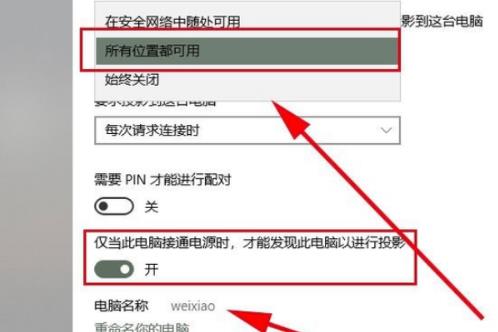
5、打开手机,下拉屏幕,打开最上面的设置栏,点击多屏互动按钮。
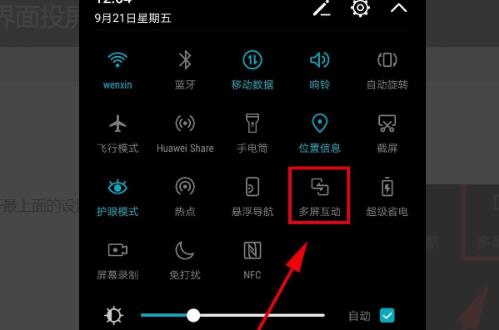
6、系统会自动扫描周边可用设备,找到设备名和电脑名一致的设备点,点击该设备,系统进行自动连接。
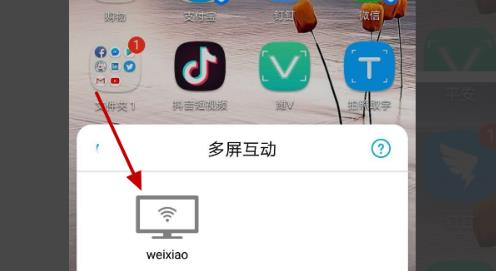
7、这样稍等一会即可。
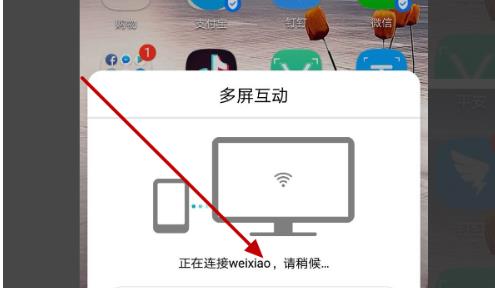
8、这时电脑右上角会弹出是否允许XX设备在此处投影,点击是,开始投影。
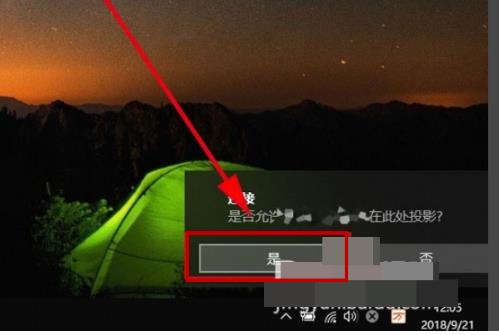
9、系统显示XX设备即将投影并成功投影。

